วิธีลบไวรัสออกจากโทรศัพท์ Android
เผยแพร่แล้ว: 2021-04-01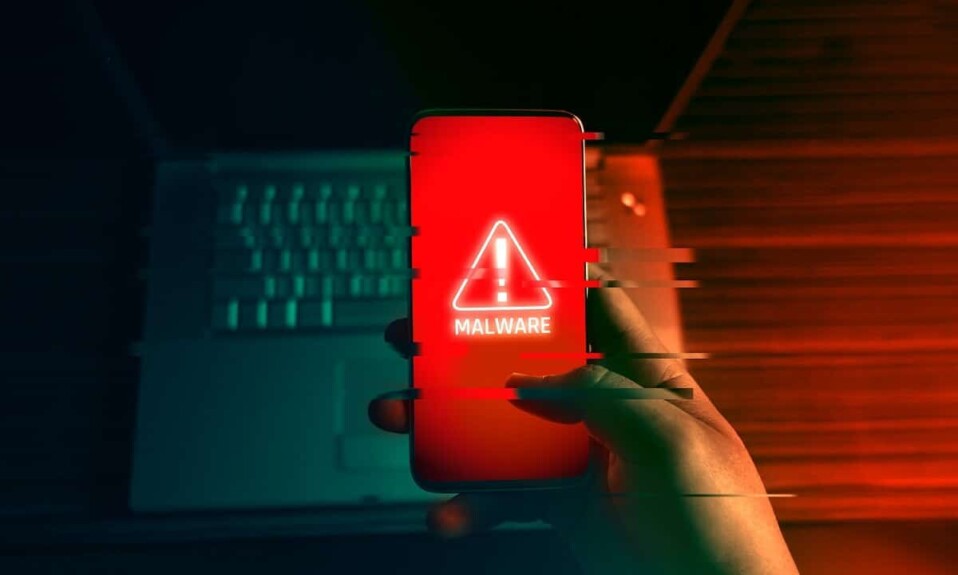
เนื่องจากจำนวนผู้ใช้ Android เพิ่มขึ้นในช่วงหลายปีที่ผ่านมา ฟีเจอร์ที่ครั้งหนึ่งเคยมีให้ใช้งานบน windows เท่านั้นจึงได้เข้าสู่จักรวาลที่เล็กกว่าของสมาร์ทโฟน แม้ว่าสิ่งนี้จะทำให้เรามีฟีเจอร์ที่ปฏิวัติวงการ เช่น การเข้าถึงอินเทอร์เน็ตและแอปพลิเคชันออนไลน์ในทันที แต่ก็ได้เปิดทางสำหรับไวรัสและมัลแวร์ มีการกล่าวอย่างถูกต้องว่าทุกสิ่งที่ดีมีด้านมืด และสำหรับเทคโนโลยีขั้นสูงที่เพิ่มขึ้นของอุปกรณ์ Android ด้านมืดมาในรูปของไวรัส สหายที่ไม่ต้องการเหล่านี้จะทำลายระบบปฏิบัติการทั้งหมดของคุณและทำให้สมาร์ทโฟนของคุณยุ่งเหยิง หากโทรศัพท์ของคุณตกเป็นเหยื่อของการโจมตีเหล่านี้ โปรดอ่านข้อมูลล่วงหน้าเพื่อดูว่าคุณสามารถลบไวรัสออกจากโทรศัพท์ Android ได้อย่างไร
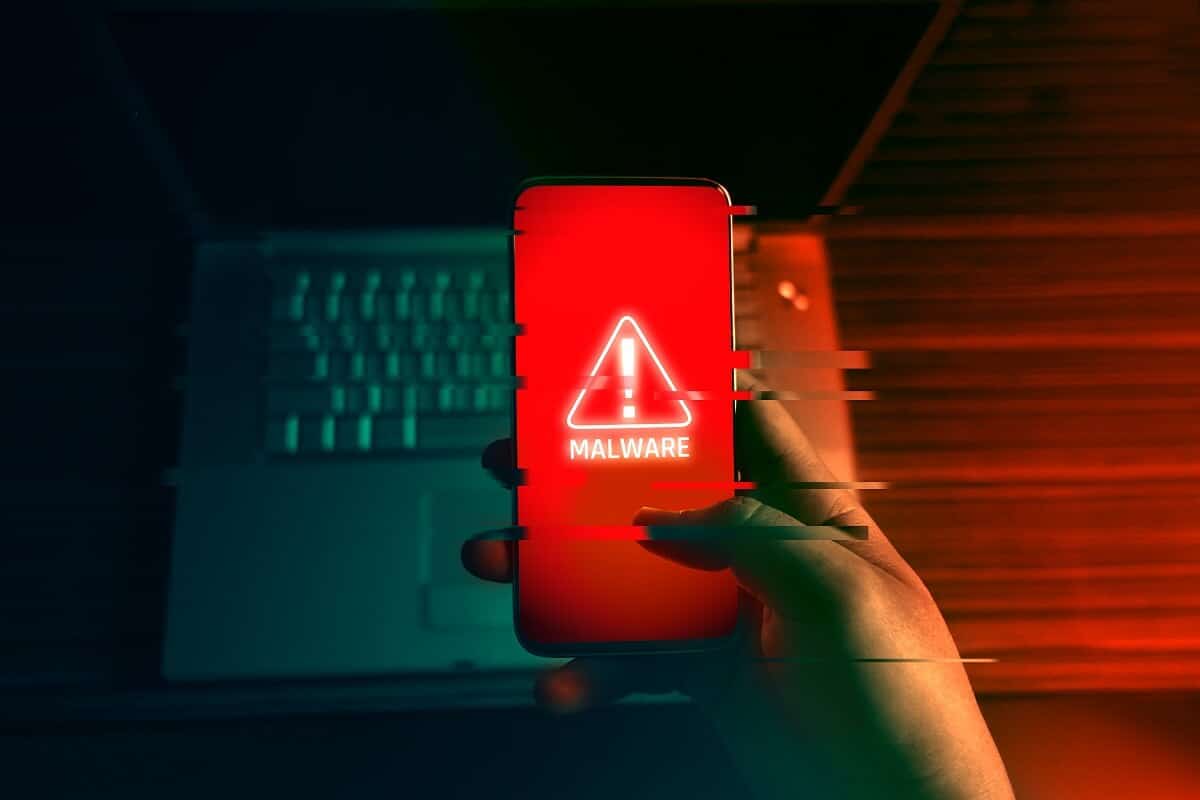
สารบัญ
- วิธีลบไวรัสและมัลแวร์อื่นๆ จากโทรศัพท์ Android ของคุณ
- ไวรัส Android คืออะไร?
- 1. รีบูตในเซฟโหมด
- 2. ถอนการติดตั้งแอปพลิเคชั่น
- 3. นำสถานะผู้ดูแลอุปกรณ์ออกจากแอพ
- 4. ใช้ซอฟต์แวร์ป้องกันไวรัส
- เคล็ดลับเพิ่มเติมบางประการ
วิธีลบไวรัสและมัลแวร์อื่นๆ จากโทรศัพท์ Android ของคุณ
ไวรัส Android คืออะไร?
หากมีการประเมินทางเทคนิคของคำว่าไวรัสอย่างมีวิจารณญาณ แสดงว่าไม่มีไวรัสสำหรับอุปกรณ์ Android ไวรัสระยะเกี่ยวข้องกับมัลแวร์ที่แนบตัวเองกับคอมพิวเตอร์แล้วทำซ้ำตัวเองเพื่อสร้างความหายนะ ในทางกลับกัน มัลแวร์ Android นั้นไม่สามารถแพร่พันธุ์ได้ด้วยตัวเอง ดังนั้นในทางเทคนิคแล้วมันเป็นเพียงมัลแวร์เท่านั้น
อย่างที่กล่าวไปแล้ว มันไม่อันตรายน้อยกว่าไวรัสคอมพิวเตอร์จริง ๆ มัลแวร์สามารถทำให้ระบบของคุณช้าลง ลบหรือเข้ารหัสข้อมูลของคุณ และแม้กระทั่งส่งข้อมูลส่วนบุคคลไปยังแฮกเกอร์ อุปกรณ์ Android ส่วนใหญ่แสดงอาการที่ชัดเจนหลังจากการโจมตีของมัลแวร์ สิ่งเหล่านี้อาจรวมถึง:
- ส่วนต่อประสานผู้ใช้ที่ขาด ๆ หาย ๆ
- ป๊อปอัปและแอปพลิเคชันที่ไม่ต้องการ
- การใช้ข้อมูลที่เพิ่มขึ้น
- แบตเตอรี่หมดเร็ว
- ร้อนเกินไป
หากอุปกรณ์ของคุณมีอาการเหล่านี้ คุณสามารถจัดการกับมัลแวร์และกำจัดไวรัสออกจากอุปกรณ์ Android ได้ด้วยวิธีต่อไปนี้
1. รีบูตในเซฟโหมด
วิธีทั่วไปที่มัลแวร์เข้าสู่อุปกรณ์ Android คือผ่านแอปพลิเคชันใหม่ แอปเหล่านี้สามารถติดตั้งได้จาก Play Store หรือผ่าน apk เพื่อทดสอบสมมติฐานนี้ คุณสามารถรีบูตในเซฟโหมดบน Android
ขณะใช้งานบน Android Safe Mode ทุกแอปพลิเคชันที่คุณเคยติดตั้งจะถูกปิดใช้งาน เฉพาะแอปพลิเคชันหลักเช่น Google หรือแอปการตั้งค่าเท่านั้นที่จะใช้งานได้ ผ่าน Safe Mode คุณสามารถตรวจสอบได้ว่าไวรัสเข้าสู่อุปกรณ์ของคุณผ่านแอพหรือไม่ หากโทรศัพท์ของคุณทำงานได้ดีในเซฟโหมด แสดงว่าถึงเวลาต้องถอนการติดตั้งแอปพลิเคชันใหม่ ต่อไปนี้คือวิธีที่คุณสามารถบูตเข้าสู่ Safe Mode เพื่อตรวจสอบว่าจำเป็นต้อง ลบไวรัสออกจากโทรศัพท์ Android หรือไม่ :
1. บนอุปกรณ์ Android ของคุณ ให้ กด ปุ่มเปิด/ปิดค้างไว้ จนกว่าตัวเลือกในการรีบูตและปิดเครื่องจะปรากฏขึ้น
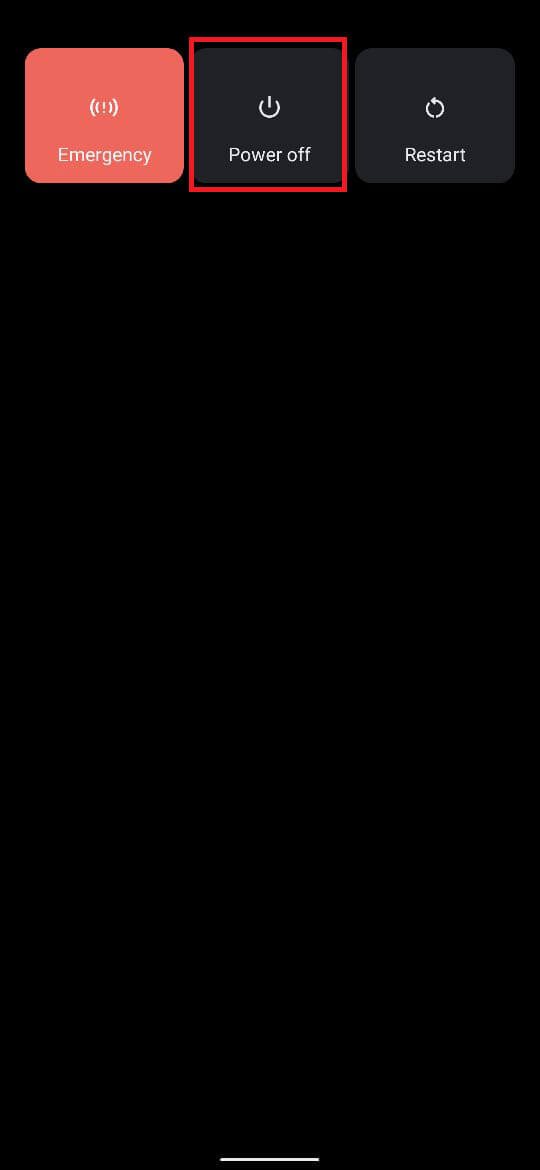
2. แตะ ปุ่มเปิด/ปิดค้างไว้ จนกระทั่งกล่องโต้ตอบปรากฏขึ้น ขอให้คุณ รีบูตในเซฟโหมด
3. แตะที่ ตกลง เพื่อรีบูตใน เซฟโหมด
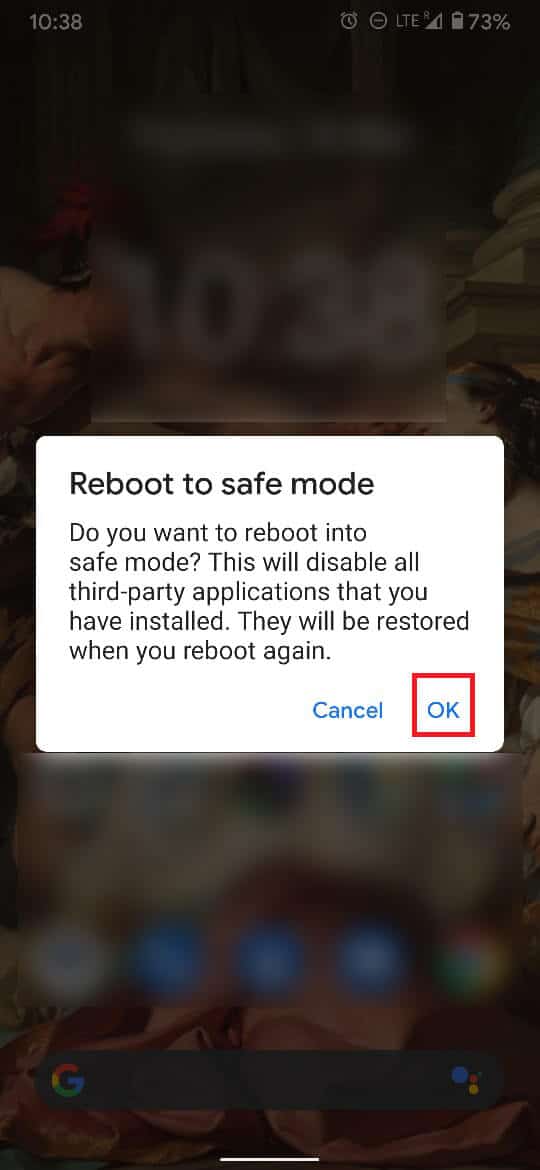
4. สังเกตว่า Android ของคุณทำงานอย่างไรในเซฟโหมด หากปัญหายังคงมีอยู่ แสดงว่าไวรัสได้เจาะระบบแล้ว หากไม่เป็นเช่นนั้นแสดงว่าแอปพลิเคชันใหม่ที่คุณติดตั้งจะต้องถูกตำหนิ
5. เมื่อคุณใช้ Safe Mode อย่างเหมาะสมแล้ว ให้กด ปุ่มเปิด/ปิดค้างไว้ แล้วแตะ Reboot
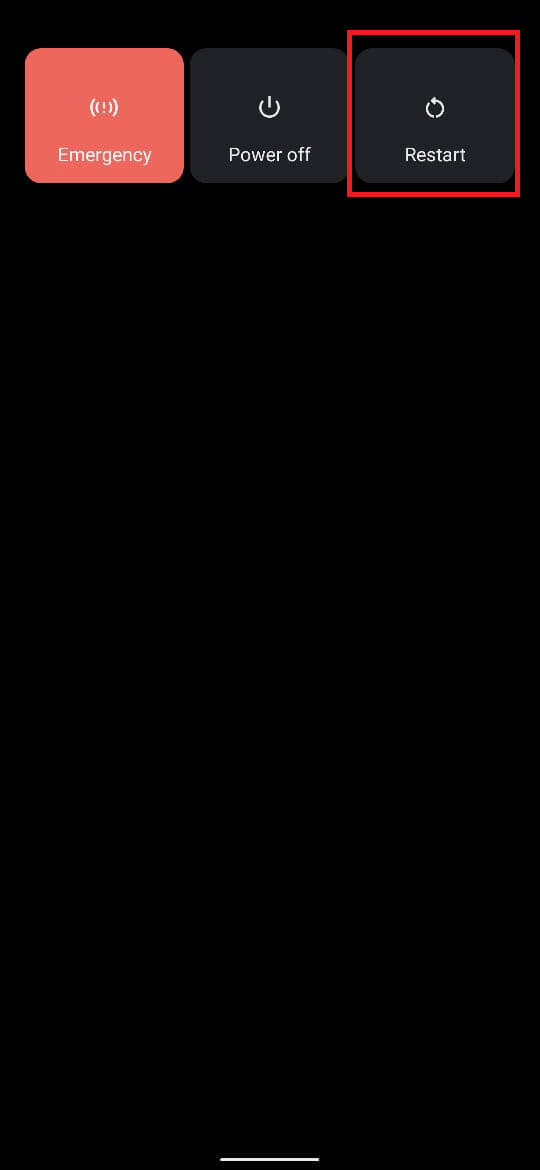
6. คุณจะรีบูตในอินเทอร์เฟซ Android เดิมของคุณ และคุณสามารถ เริ่มถอนการติดตั้งแอปที่คุณรู้สึกว่าเป็นแหล่งที่มาของไวรัส ได้
อ่านเพิ่มเติม: วิธีปิดเซฟโหมดบน Android
2. ถอนการติดตั้งแอปพลิเคชั่น
เมื่อคุณได้ทราบแล้วว่าสาเหตุของไวรัสเป็นแอปพลิเคชันของบุคคลที่สาม ก็ถึงเวลาที่คุณต้องกำจัดมัน
1. บนสมาร์ทโฟน Android ของคุณ ให้เปิดแอปพลิเคชัน การตั้งค่า
2. แตะที่ ' แอพและการแจ้งเตือน ' เพื่อดูแอพทั้งหมดบนอุปกรณ์ของคุณ
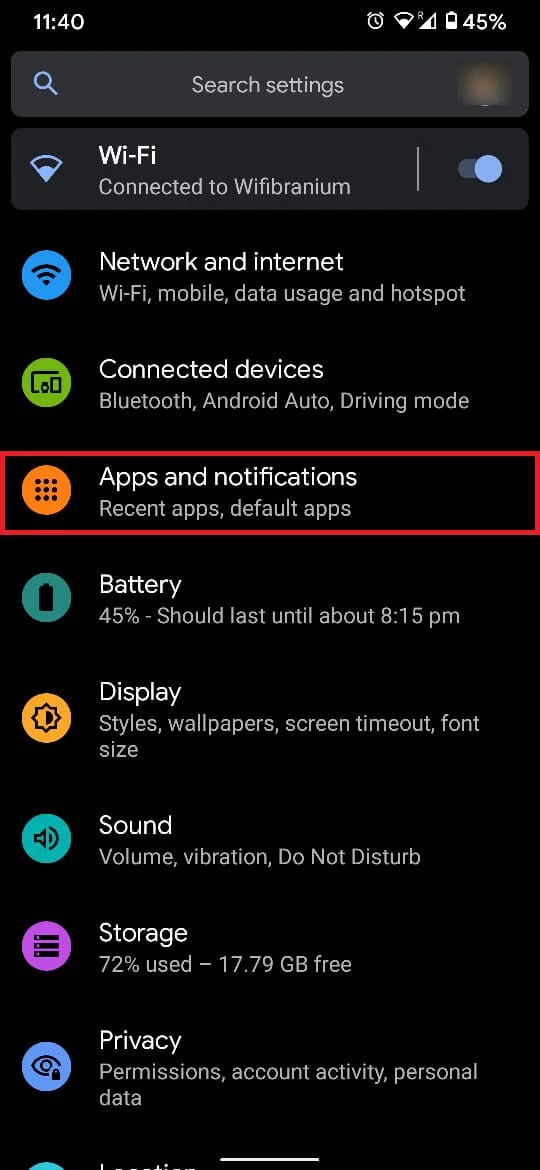
3. แตะที่ ' ข้อมูลแอพ ' หรือ ' ดูแอพทั้งหมด ' เพื่อดำเนินการต่อ
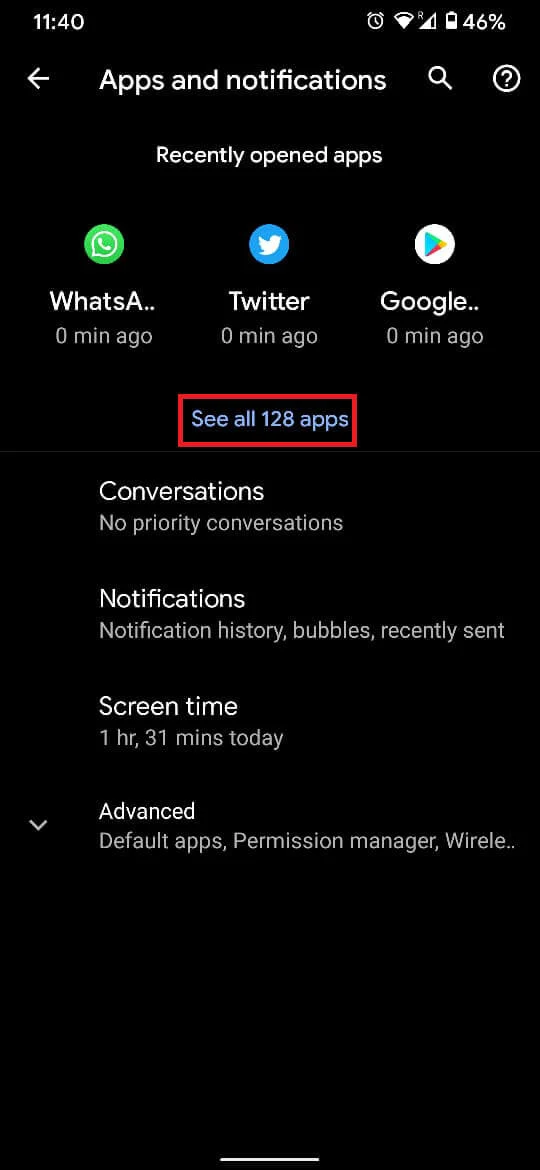
4. ค้นหารายการและระบุแอปพลิเคชันที่ดูน่าสงสัย แตะเพื่อเปิดตัวเลือก
5. แตะที่ ถอนการติดตั้ง เพื่อลบแอปพลิเคชันออกจากอุปกรณ์ Android ของคุณ
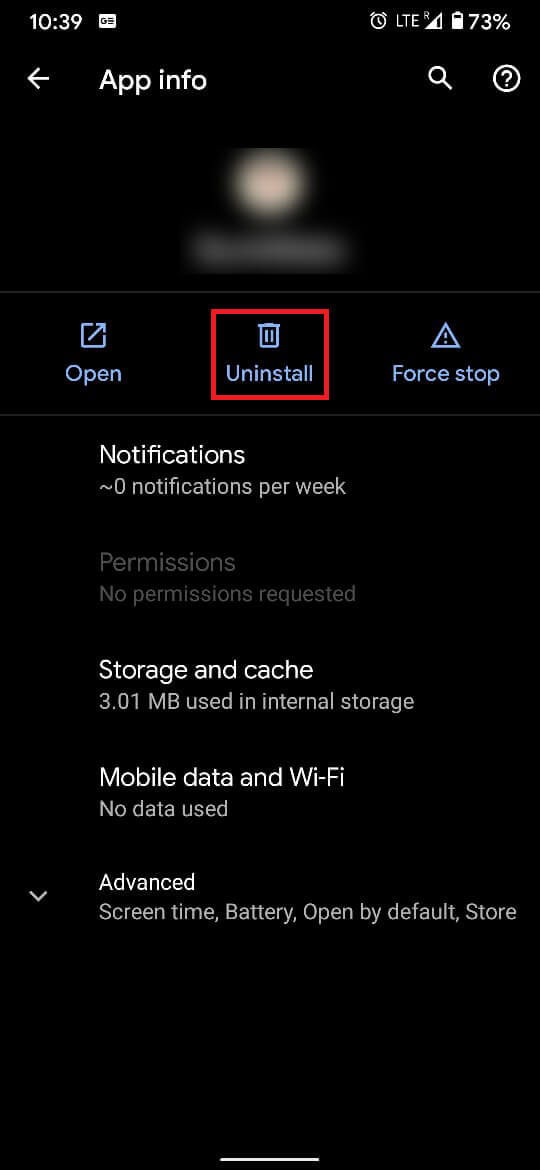

3. นำสถานะผู้ดูแลอุปกรณ์ออกจากแอพ
มีบางกรณีที่การถอนการติดตั้งแอปพลิเคชันทำได้ยากอย่างยิ่ง แม้ว่าคุณจะใช้ความพยายามทั้งหมดของคุณ แอปก็ปฏิเสธที่จะออกจากโทรศัพท์ของคุณและยังคงก่อให้เกิดการทำร้ายร่างกายต่อไป สิ่งนี้จะเกิดขึ้นเมื่อแอปได้รับสถานะผู้ดูแลอุปกรณ์ แอปพลิเคชันเหล่านี้ไม่ปฏิบัติตามกฎที่ควบคุมแอปพลิเคชันทั่วไปอีกต่อไปและมีสถานะพิเศษบนอุปกรณ์ของคุณ หากมีแอปพลิเคชันดังกล่าวในอุปกรณ์ของคุณ คุณสามารถลบได้โดยทำดังนี้
1. เปิดแอปพลิเคชัน การตั้งค่า บนอุปกรณ์ Android ของคุณ
2. เลื่อนลงและแตะที่ตัวเลือกชื่อ ' ความปลอดภัย '
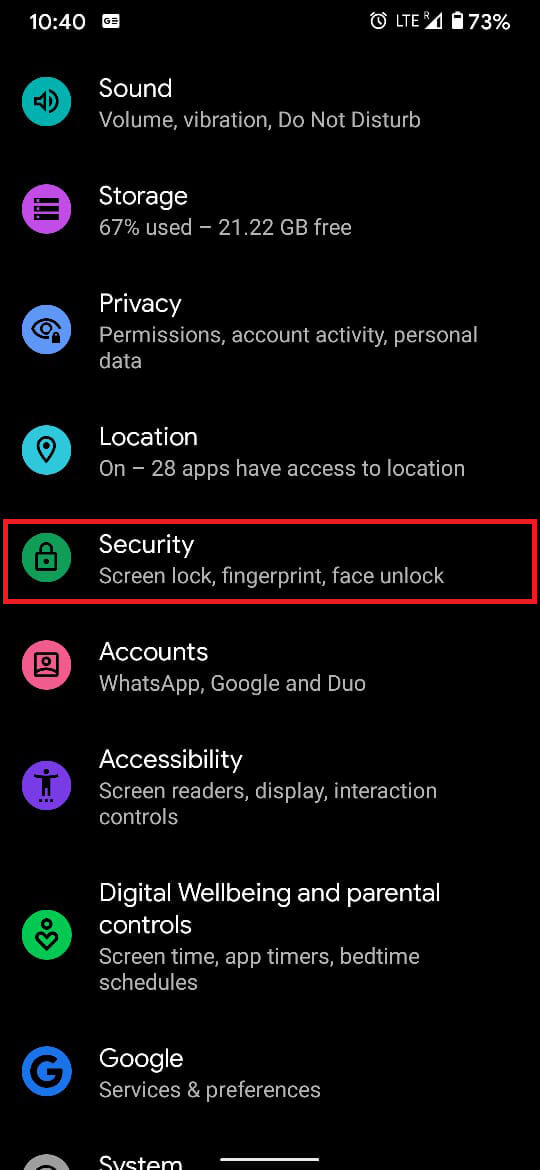
3. จากแผง ' ความปลอดภัย ' ให้แตะที่ ' แอพผู้ดูแลอุปกรณ์ '
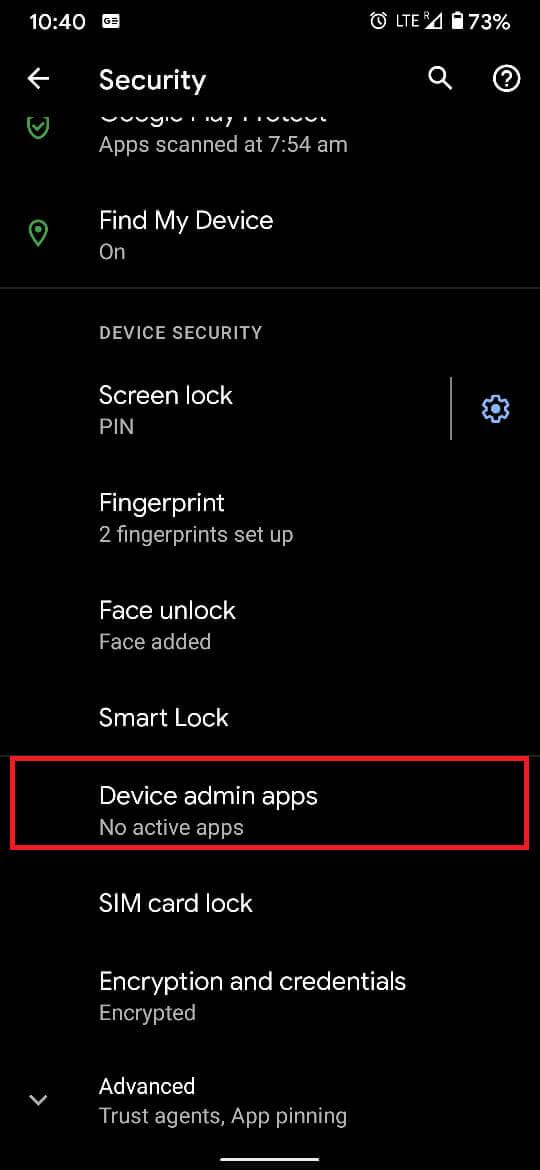
4. จะแสดงแอปทั้งหมดที่มีสถานะผู้ดูแลอุปกรณ์ แตะที่สวิตช์สลับหน้าแอปพลิเคชันที่น่าสงสัยเพื่อลบสถานะผู้ดูแลอุปกรณ์
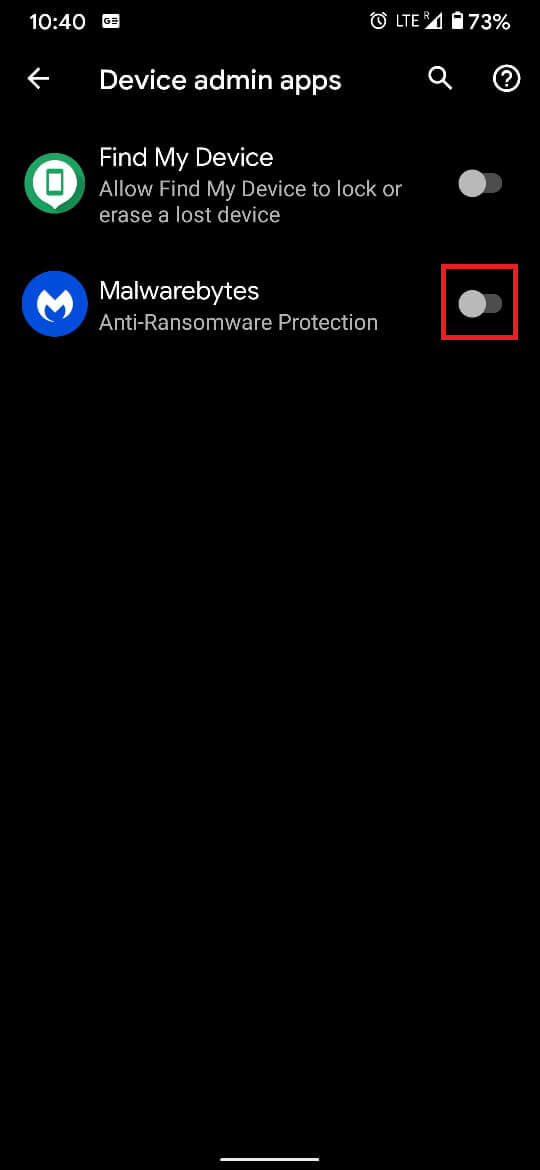
5. ทำตามขั้นตอนที่กล่าวถึงในส่วนก่อนหน้า ถอนการติดตั้งแอปพลิเคชันและกำจัดอุปกรณ์ Android ของคุณจากมัลแวร์ที่อาจเกิดขึ้น
4. ใช้ซอฟต์แวร์ป้องกันไวรัส
แอปพลิเคชั่นป้องกันไวรัสอาจไม่ใช่ซอฟต์แวร์ที่น่าเชื่อถือที่สุด แต่สามารถมีบทบาทสำคัญในการจัดการกับมัลแวร์บน Android จำเป็นต้องเลือกซอฟต์แวร์ต่อต้านไวรัสที่มีชื่อเสียงและใช้งานได้จริง ไม่ใช่แค่แอปปลอมที่กินพื้นที่เก็บข้อมูลของคุณและโจมตีคุณด้วยโฆษณา Malwarebytes เป็นแอปพลิเคชั่นที่สามารถจัดการกับมัลแวร์ Android ได้อย่างมีประสิทธิภาพ
1. จาก Google Play Store ให้ดาวน์โหลดแอปพลิเคชัน Malwarebytes
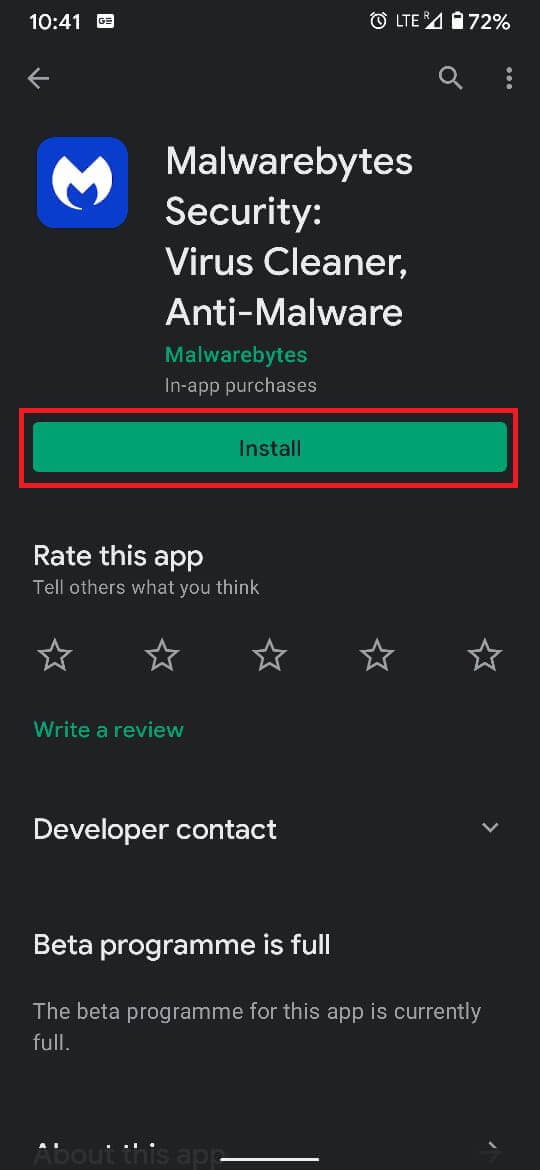
2. เปิดแอปพลิเคชันและ ให้สิทธิ์ที่จำเป็น ทั้งหมด
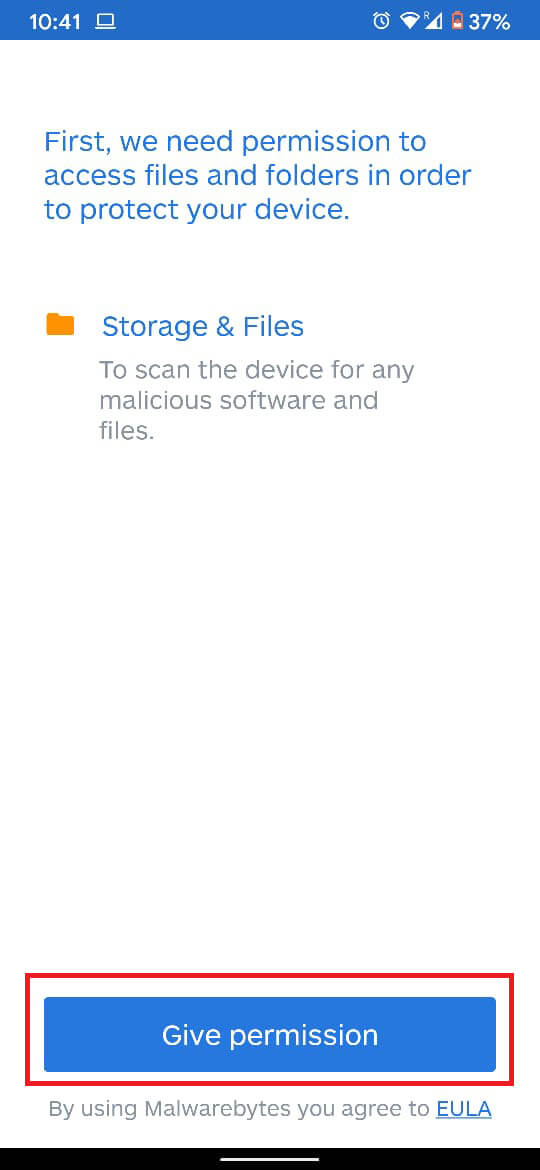
3. เมื่อเปิดแอปแล้ว ให้แตะ " สแกน เลย" เพื่อค้นหามัลแวร์บนอุปกรณ์ของคุณ
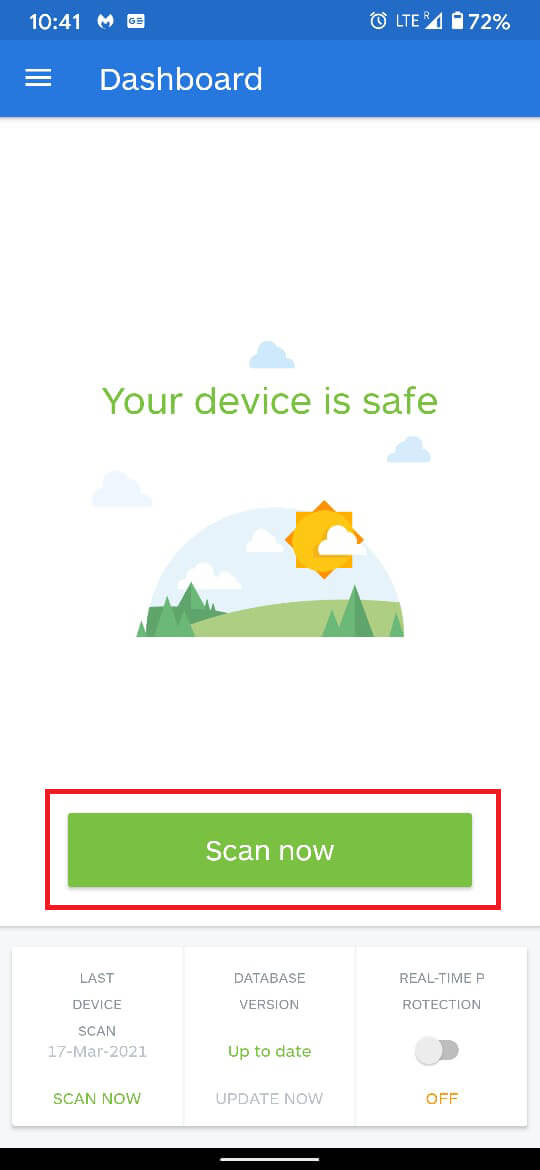
4. เนื่องจากแอปสแกนแต่ละแอปพลิเคชันทีละ รายการ กระบวนการอาจใช้เวลาสักครู่ รออย่างอดทนในขณะที่แอปทั้งหมดได้รับการตรวจสอบหามัลแวร์
5. หากแอปพบมัลแวร์บนอุปกรณ์ของคุณ คุณสามารถ ลบออกได้ อย่างง่ายดายเพื่อให้แน่ใจว่าอุปกรณ์ของคุณทำงานอย่างถูกต้องอีกครั้ง
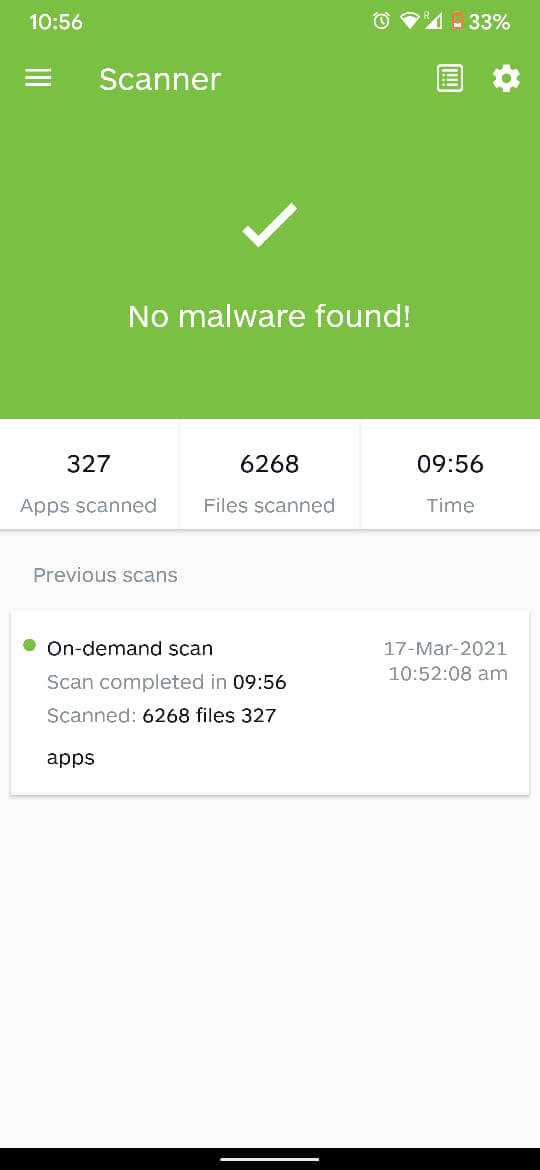
เคล็ดลับเพิ่มเติมบางประการ
1. ล้างข้อมูลเบราว์เซอร์ของคุณ
คุณสามารถดาวน์โหลดมัลแวร์ Android จากเบราว์เซอร์บนอุปกรณ์ของคุณได้ หากเบราว์เซอร์ของคุณเริ่มทำงานเมื่อเร็วๆ นี้ การล้างข้อมูลในเบราว์เซอร์อาจเป็นวิธีที่ถูกต้องในการก้าวไปข้างหน้า แตะ แอปเบราว์เซอร์ ของคุณค้างไว้จนกว่าจะมีตัวเลือกปรากฏขึ้น แตะที่ ข้อมูลแอป จากนั้น ล้างข้อมูล เพื่อรีเซ็ตเบราว์เซอร์ของคุณ
2. โรงงานรีเซ็ตอุปกรณ์ของคุณ
การรีเซ็ตอุปกรณ์เป็นวิธีแก้ปัญหาเกี่ยวกับซอฟต์แวร์ส่วนใหญ่ หากอุปกรณ์ของคุณทำงานช้าลงและถูกมัลแวร์โจมตี การรีเซ็ตอุปกรณ์ของคุณแม้จะสุดโต่งก็สามารถกำจัดปัญหาได้อย่างถาวร
- สร้างการสำรองไฟล์และเอกสารสำคัญทั้งหมดของคุณ
- ในแอปพลิเคชันการตั้งค่า ให้ไปที่ ' การตั้งค่าระบบ '
- แตะที่ ' ขั้นสูง ' เพื่อดูตัวเลือกทั้งหมด
- แตะที่ปุ่ม ' รีเซ็ตตัวเลือก ' เพื่อดำเนินการต่อ
- จากตัวเลือกที่ปรากฏขึ้น ให้แตะที่ ' ลบข้อมูลทั้งหมด '
สิ่งนี้จะสรุปให้คุณทราบเกี่ยวกับข้อมูลที่จะลบออกจากโทรศัพท์ของคุณ ที่มุมล่างขวา แตะ ' ลบข้อมูลทั้งหมด ' เพื่อรีเซ็ตโทรศัพท์ของคุณ
ด้วยเหตุนี้ คุณจึงสามารถลบไวรัสและมัลแวร์ออกจากอุปกรณ์ Android ของคุณได้สำเร็จ เป็นที่ทราบกันดีอยู่แล้วว่าการป้องกันดีกว่าการรักษา และการป้องกันสามารถทำได้โดยไม่ต้องดาวน์โหลดแอปพลิเคชันจากแหล่งที่ไม่ต้องการ อย่างไรก็ตาม หากคุณพบว่าโทรศัพท์ของคุณอยู่ในมือของมัลแวร์ Android ขั้นตอนดังกล่าวจะช่วยคุณได้อย่างแน่นอน
ที่แนะนำ:
- ลบไวรัส Android โดยไม่ต้องรีเซ็ตเป็นค่าจากโรงงาน
- วิธีเพิ่มที่เก็บข้อมูลภายในบนโทรศัพท์ Android
- 11 วิธีในการหลีกเลี่ยงการทำให้โทรศัพท์ร้อนขณะชาร์จ
- วิธีสร้างที่อยู่อีเมลชั่วคราวด้วย YOPmail
เราหวังว่าคู่มือนี้จะเป็นประโยชน์ และคุณสามารถ ลบมัลแวร์หรือไวรัสออกจากโทรศัพท์ Android ของคุณ ได้ หากคุณยังคงมีข้อสงสัยใดๆ เกี่ยวกับบทความนี้ โปรดอย่าลังเลที่จะถามพวกเขาในส่วนความคิดเห็น
